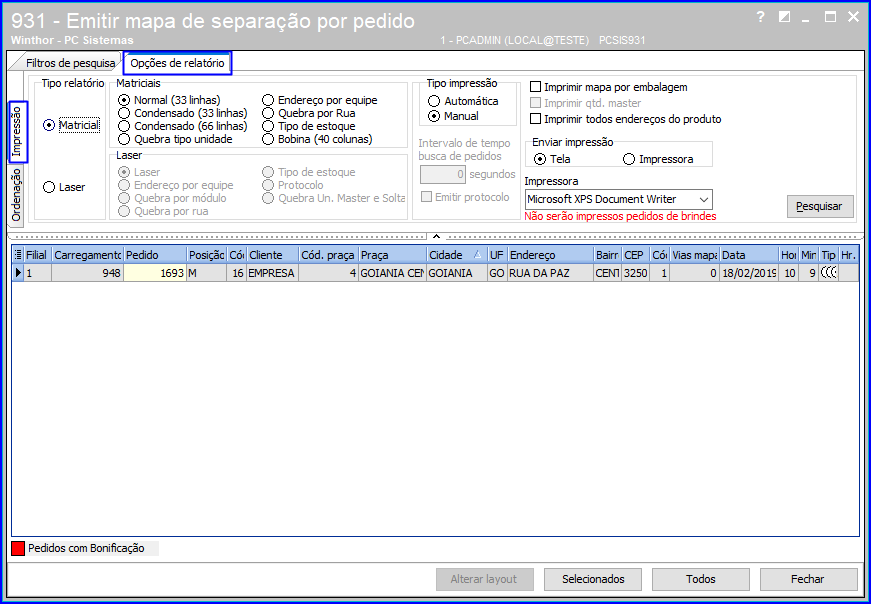...
Esta rotina tem como objetivo prover relatórios de Mapas de Separação por Pedido que foram gerados pelas rotinas "316 – Digitar Pedido de Venda", Força de Venda (via "Palm") e "382 – Duplicar Pedido de Venda"outras rotinas de venda. Esses mapas listam os produtos e suas respectivas quantidades, de um ou mais pedidos de venda que estejam na posição "L" (Liberado), sendo utilizada pelas empresas que vendem os produtos de forma fracionada ou não, tendo por definição a separação por pedido.
...
03. TELA FILTROS DE PESQUISA
 Image Added
Image Added
| Expandir |
|---|
|

Principais Campos e Parâmetros
| Campo | Descrição |
|---|
| Filial | Seleciona somente os pedidos de uma determinada filial. Essa opção valida a permissão de acesso à filial da rotina "131 – Permitir Acesso a Dados"; | | Separação por Filial Retira | Este filtro permite trazer no mapa as informações da filial retira dos produtos; | | Pedido | Utilizado para que o usuário informe o número do pedido de venda que ele deseja pesquisar, caso deseje buscar apenas um pedido em específico; | | Distribuição | Utilizado para informar o número da distribuição cadastrada na rotina "555 – Cadastrar Distribuição"; | | Itens para Quebra | Define um número de itens que o mapa exibirá antes de realizar a quebra de linha; | | Qtd. Pedidos | Apresenta o total de pedidos apresentados pela filial selecionada; | | Tipo de Prioridade de Entrega | - Alta: Quando esta opção for marcada, serão apresentados os pedidos com prioridade alta;
- Média: Quando esta opção for marcada, serão apresentados os pedidos com prioridade média;
- Baixa: Quando esta opção for marcada, serão apresentados pedidos com prioridade baixa;
| | Tipo de Vendas | Filtra os pedidos pelo tipo de venda que foi realizado na rotina 316 - Digitar Pedido de Venda; | | Período | - Venda: O usuário seleciona uma data/hora para pesquisar somente informações relacionadas ao pedido de venda não faturado, dentro do período informado;
- Prev. Faturamento: O usuário seleciona uma data para pesquisar e a rotina apresenta previsão de faturamento, ou seja, somente informações relacionadas ao pedido de venda faturado, dentro do período informado;
| | Qtd. Vias | - Vias = 0: Utilizada para apresentar na grid todos os pedidos que não foram emitidos no mapa de separação de pedido nenhuma vez;
- Vias > 0: Utilizada para apresentar na grid todos os pedidos já emitidos no mapa de separação de pedido;
Nota: a "Quantidade Máxima de Vias de Mapa de Separação" é determinada na rotina "132 – Parâmetros da Presidência" na aba "Expedição". | | Origem Pedidos | As opções aqui apresentadas no campo "Origem Pedidos" em sua maioria derivam do tipo de venda escolhido na rotina 316, que é a principal rotina de pedidos de venda do Winthor. Para maiores informações, acesse o documento: 316 - Digitar Pedido de Venda - DR. - T – Telemarketing: Apresenta os pedidos de venda realizadas por telefone;
- B – Balcão: Apresenta os pedidos de venda gerados na própria empresa, ou seja, os clientes compram e retiram a mercadoria de imediato;
- R – Balcão reserva: Apresenta os pedidos reservados de venda de uma determinada mercadoria, para posterior retirada diretamente na loja, sendo que o faturamento não ocorre de imediato, porque o cliente pode desistir da compra;
- C – Call Center: Apresenta os pedidos de venda realizados na rotina "1906 – Venda – Atendimento ao Cliente";
- F - Força de vendas: Apresenta os pedidos de venda gerados pelo "Palm ";
- W – Web (e – Commerce): Apresenta os pedidos realizados via internet, ou seja, pelo site da empresa. Os pedidos são transferidos via integração, naquelas empresas que possuem integrações com o sistema Winthor;
| | Restrição de Transporte | - Inflamáveis: Seleciona para a montagem do mapa somente carregamentos que contenham pedidos de produtos que sejam inflamáveis;
- Normais: Seleciona para a montagem do mapa todos os carregamentos que não contenham produtos com restrições de transporte;
- Refrigerados: Seleciona para a montagem do mapa somente carregamentos que contenham pedidos de produtos que sejam refrigerados;
| | Incluir pedidos bloqueados e pendentes | Utilizado para apresentar todos os pedidos bloqueados e pendentes; | | Exibir somente pedidos com transportadora | Apresenta na grid somente pedidos que estejam vinculados à transportadora; | | Apenas pedidos alterados após a emissão do mapa | Apresenta na grid os pedidos que foram alterados após a emissão do mapa de separação; | | Pesquisar | Pesquisa os carregamentos de acordo com as informações e filtros que foram aplicados; | | Alterar Layout | Configura o padrão do relatório conforme desejado pelo usuário em tela que será aberta quando esse botão for clicado; | | Selecionados | Imprime o mapa somente dos pedidos que foram selecionados na grid; | | Todos | Utilizado quando o usuário desejar imprimir todos os pedidos da grid; | | Fechar | Fecha a rotina. |
|
...
04. TELA OPÇÕES DE RELATÓRIO
 Image Added
Image Added
| Expandir |
|---|
|
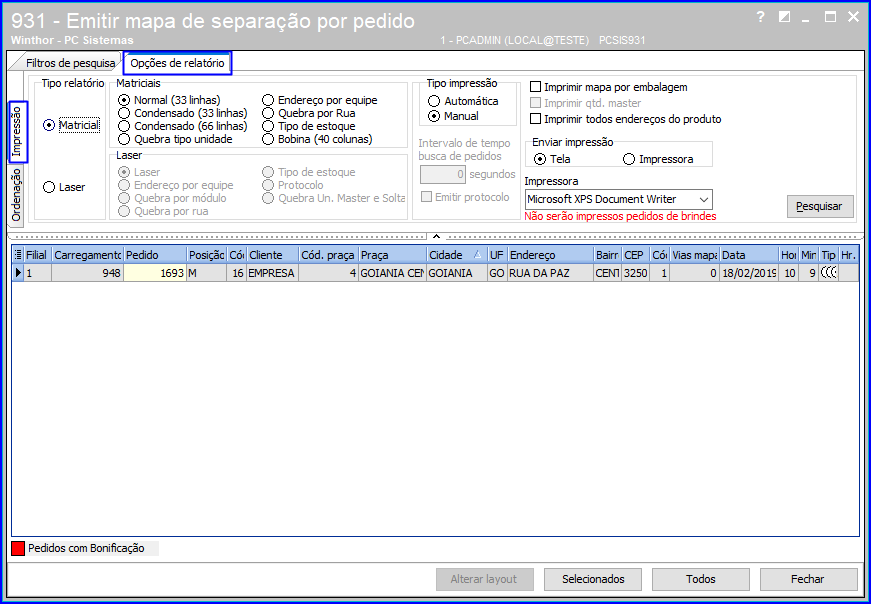
Principais Campos e Parâmetros
| Campo | Descrição |
|---|
| Tipo Relatório | Define se o relatório será Matricial ou Laser, e com isso habilita as opções de definição de cada relatório;
| | Matriciais | - Matricial Condensado (66 linhas): ao optar por este tipo de impressão, será habilitada a opção "Imprimir qtd. master", e desabilitado o botão "Alterar Layout". Será realizada a impressão condensada das informações com ponto de corte para quebra de página na linha de número 66
|
.- ;
- Matricial Normal (33 linhas):
|
ao optar por este tipo de impressão, somente a opção "Imprimir mapa por embalagem" permanecerá habilitada. - Será realizada a impressão normal das informações com ponto de corte para quebra de página na linha de número 33
|
.- ;
- Matricial Condensado (33 linhas):
|
ao optar por este tipo de impressão, somente a opção "Imprimir mapa por embalagem" permanecerá habilitada. - Será realizada a impressão condensada das informações com ponto de corte para quebra de página na linha de número 33
|
.- ;
- Matricial – Quebra tipo unidade:
|
ao optar por este tipo de impressão, somente a opção "Imprimir mapa por embalagem" permanecerá habilitada. - Será realizada a impressão do mapa com quebra do relatório pelo tipo de embalagem do produto
|
.- ;
- Matricial – Endereço por equipe:
|
ao - Ao optar por este tipo de impressão, todas as opções de impressão serão habilitadas. Será realizada a impressão do mapa de separação no formato Matricial com quebra do relatório por Equipe, onde essa equipe é informada na rotina "1133 - Cadastrar Endereço" ao realizar o cadastro do endereço do produto
|
.- ;
- Matricial - Quebra por Rua:
|
será - Será realizada a impressão do mapa de separação no formato Matricial havendo a quebra do relatório por Rua (endereçamento)
|
. - ;
- Matricial - Tipo de estoque:
|
será - Será realizada a impressão do mapa de separação no formato Matricial agrupando os itens pelo tipo de produto
|
( Frios Padrão) - informados na rotina "203 – Cadastrar Produtos" na aba "Armazenagem"
|
. utilizado - Utilizado para imprimir o mapa de separação na impressora padrão Zebra, com limite de 40 caracteres por linha
|
, ao optar por este tipo de impressão, somente a opção "Imprimir mapa por embalagem" permanecerá habilitada : ao optar por este tipo de impressão, somente a opção "Imprimir mapa por embalagem" permanecerá habilitada.Laser ao optar por este tipo de impressão, será habilitada a opção "Imprimir todos endereços do produto". - Será realizada a impressão do mapa de separação no formato Laser com quebra do relatório por Equipe, onde essa equipe é informada na rotina "1133 - Cadastrar Endereço" ao realizar o cadastro do endereço do produto
|
.- ;
- Laser – Quebra por módulo:
|
será - Será realizada a impressão do mapa de separação no formato laser havendo a quebra do relatório pelo módulo (endereçamento)
|
. será - Será realizada a impressão do mapa de separação no formato laser havendo a quebra do relatório por Rua (endereçamento)
|
. Ao optar por este tipo de impressão a opção "Imprimir mapa por embalagem" e o botão alterar Layout estarão habilitados, no qual o usuário pode configurar o relatório.- ;
- Laser – Tipo de estoque:
|
será - Será realizada a impressão do mapa de separação no formato Laser agrupando os itens pelo tipo de produto
|
(Frios Padrão ) - informados na rotina "203 – Cadastrar Produtos" na aba "Armazenagem"
|
. será - Será realizada a impressão de um resumo dos dados de cabeçalho dos pedidos selecionados
|
.- ;
- Laser - Quebra Un. Master e Solta:
|
utilizado - Utilizado para emitir o mapa de separação dos produtos que a quantidade total não completou unidade máster;
| | Tipo impressão | |
ao - Ao optar por este tipo de impressão, será habilitado o campo "Intervalo de tempo busca de pedidos", onde será possível registrar a quantidade de segundos para o intervalo dessa impressão e o campo "Emitir protocolo", caso deseje que seja gerado um número de registro
|
. Esta opção só será habilitada caso a "Qt. Vias" seja igual a 0 (Zero)", dessa forma a rotina emitirá o mapa de separação automaticamente a cada intervalo de tempo informado pelo usuário. ao - Ao optar por este tipo de impressão, será realizada a impressão dos relatórios somente quando o usuário executar o processo de impressão na rotina, ou seja, manualmente
|
. | | Intervalo de tempo busca de pedidos | Este campo |
é habilitado quando se seleciona a opção Automática no campo Tipo de Impressão| permite registrar a quantidade de segundos para o intervalo da impressão do relatório; | | Emitir Protocolo | Emite um protocolo com um número de registro exibindo os pedidos que foram impressos no mapa; | | Imprimir mapa por embalagem | Utilizado para imprimir o mapa de separação definindo por embalagem; | | Imprimir qtd. master | Utilizado para emitir o mapa de separação dos produtos que a quantidade total não completou unidade máster; | | Imprimir todos endereços do produto | Emite o mapa de separação constando todos os endereços dos produtos; | | Enviar impressão | - Tela: A rotina apresenta o layout do mapa de separação para o usuário visualizá-lo na tela;
- Impressora: A rotina envia o mapa de separação diretamente para a impressora;
| | Impressora | Seleciona a impressora em que se emitirá o mapa; | | Pesquisar | Pesquisa os pedidos de acordo com as informações e filtros que foram aplicados; | | Alterar Layout | Configura o padrão do relatório conforme desejado pelo usuário em tela que será aberta quando esse botão for clicado; | | Selecionados | Imprime o mapa somente dos pedidos que foram selecionados na grid; | | Todos | Utilizado quando o usuário desejar imprimir todos os pedidos da grid; | | Fechar | Fecha a rotina. |
|
| Expandir |
|---|
|

Principais Campos e Parâmetros | Campo | Descrição |
|---|
| Ordenação de Cabeçalhos | Este campo de seleção é utilizado para definir a ordem de apresentação das informações do cabeçalho, sendo composto pelas opções: "Pedido", "Rua", "Praça", "Filial", "Seq. de Entrega" e "Filial Retira";
| | Ordenação de Itens | São opções que definem a organização das informações no mapa, podendo ser por: "Endereço apanha completo", "Descrição", "Departamento/Seção", "Embalagem/ Descrição", "Endereço apanha (Rua/Número/ Apto.)", "Cód. Produto/ Descrição", "Cód. fábrica/Descrição", "Endereço apanha/Fornecedor", "Marca" e "Número Original"; | | Pesquisar | Pesquisa os pedidos de acordo com as informações e filtros que foram aplicados; | | Alterar Layout | Configura o padrão do relatório conforme desejado pelo usuário em tela que será aberta quando esse botão for clicado; | | Selecionados | Imprime o mapa somente dos pedidos que foram selecionados na grid; | | Todos | Utilizado quando o usuário desejar imprimir todos os pedidos da grid; | | Fechar | Fecha a rotina. |
|
...